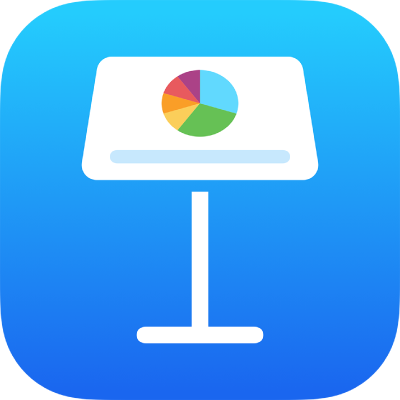
Objektumok átméretezése, elforgatása vagy tükrözése az iPad Keynote alkalmazásában
Minden objektumot átméretezhet szabadon (tetszés szerint módosítva az arányait), illetve arányosan is, hogy nagyobb vagy kisebb méretű legyen, miközben az alapvető alakzat nem változik. Pontos méreteket is megadhat. A táblázatok, diagramok vagy képgalériák kivételével bármilyen objektumot elforgathat és tükrözhet.
Egy objektum átméretezése
Koppintson egy objektumra vagy objektumcsoportra a kijelöléshez.
Ha az objektum körül nem lát kék pontokat, akkor az objektum zárolva van, és az átméretezéshez előbb fel kell oldani a zárolást.
Az objektum szabad vagy méretarányos átméretezése közötti váltáshoz koppintson a
 gombra, koppintson az Elrendezés elemre, majd kapcsolja be vagy ki az Oldalarányok megtartása beállítást.
gombra, koppintson az Elrendezés elemre, majd kapcsolja be vagy ki az Oldalarányok megtartása beállítást.Megjegyzés: Bizonyos objektumokat tartalmazó csoportok átméretezése csak arányosan lehetséges. Ilyen objektumok például az elforgatott képek és videók, vagy olyan alakzatok, amelyek kijelölésekor egy zöld pont látható.
Tegye a következők valamelyikét:
Átméretezés szabadon: Húzza el az objektum alján, tetején vagy valamelyik oldalán (nem a sarkán) található kék pontot.
Ez a művelet csak akkor lehetséges, ha az Oldalarányok megtartása ki van kapcsolva (lásd a fenti 2. lépést).
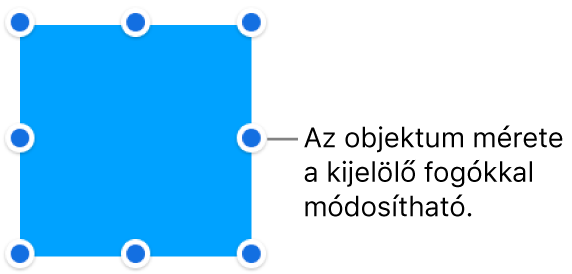
Átméretezés arányosan: Húzza el átlósan az egyik sarok kijelölő fogóját.
Átméretezés középről: Tartson megérintve egy kék pontot, tartsa megérintve az objektum közepét, majd húzza el a kék pontot.
Átméretezés megadott méretűre: Koppintson a
 gombra, majd az Elrendezés elemre, végül pedig a W vagy H mezőre, és adja meg a Szélesség és Magasság értékét.
gombra, majd az Elrendezés elemre, végül pedig a W vagy H mezőre, és adja meg a Szélesség és Magasság értékét.
Két objektum méretének egyeztetése
A dián két objektum mérete egyszerűen és gyorsan egymáshoz igazítható. Ezt a műveletet egyszerűbb végrehajtani, ha mindkét kezét használja.
Koppintson az átméretezni kívánt objektumra, majd húzza el az egyik kék színű pontot az átméretezés megkezdéséhez.
A húzás során érintsen meg egy másik objektumot, amelyhez igazítani szeretné a méretet, és tartsa megérintve.
Ha a képernyőn megjelenik a Méret illesztése kifejezés, egyidejűleg mindkét ujját emelje fel.
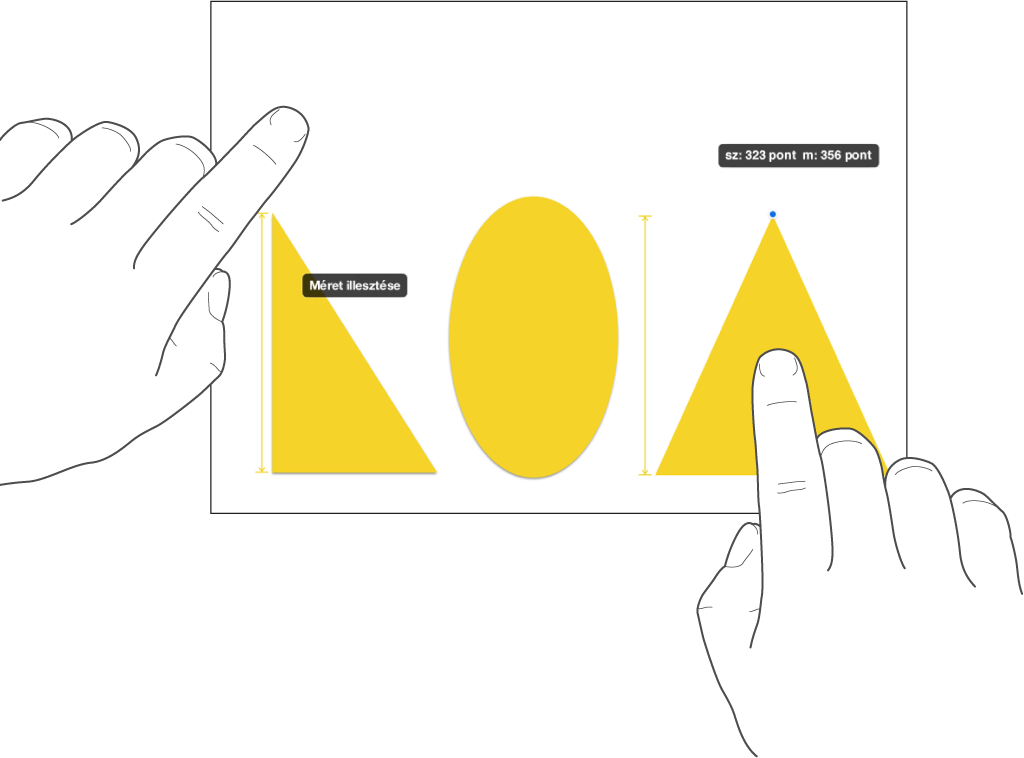
Egy objektum elforgatása
Megjegyzés: Táblázatot, grafikont vagy képgalériát nem forgathat el.
Egy objektum elforgatásához tegye a következők egyikét:
Koppintson az objektumra a kijelöléséhez, érintse meg két ujjal, majd forgassa a kezét abba az irányba, amerre el szeretné forgatni az objektumot.
A forgatás megkezdése után egyetlen ujj húzásával is folytathatja a műveletet. Megjelenik egy segédábra, amely mutatja a forgatás szögét.
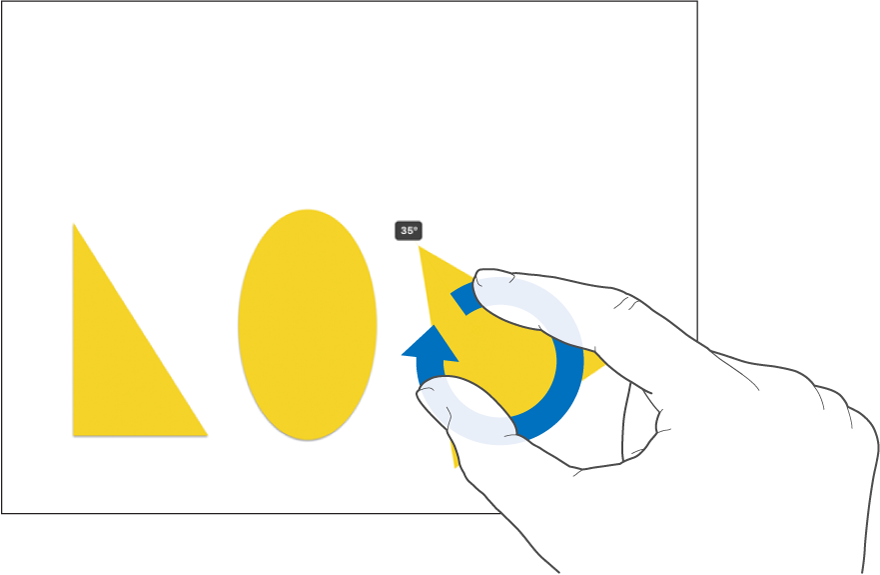
Koppintson rá az objektum kijelöléséhez, koppintson a
 gombra, majd az Elrendezés, végül pedig a Forgatás elemre. Húzza el a Forgatás alatti kereket, vagy írjon be egy szögértéket az objektum elforgatási szögének megadásához.
gombra, majd az Elrendezés, végül pedig a Forgatás elemre. Húzza el a Forgatás alatti kereket, vagy írjon be egy szögértéket az objektum elforgatási szögének megadásához.
Objektum tükrözése
Megjegyzés: Táblázatot, grafikont vagy képgalériát nem tükrözhet.
Koppintással jelöljön ki egy objektumot, majd koppintson a
 elemre.
elemre.Koppintson az Elrendezés, majd a Tükrözés függőlegesen vagy a Tükrözés vízszintesen elemre.